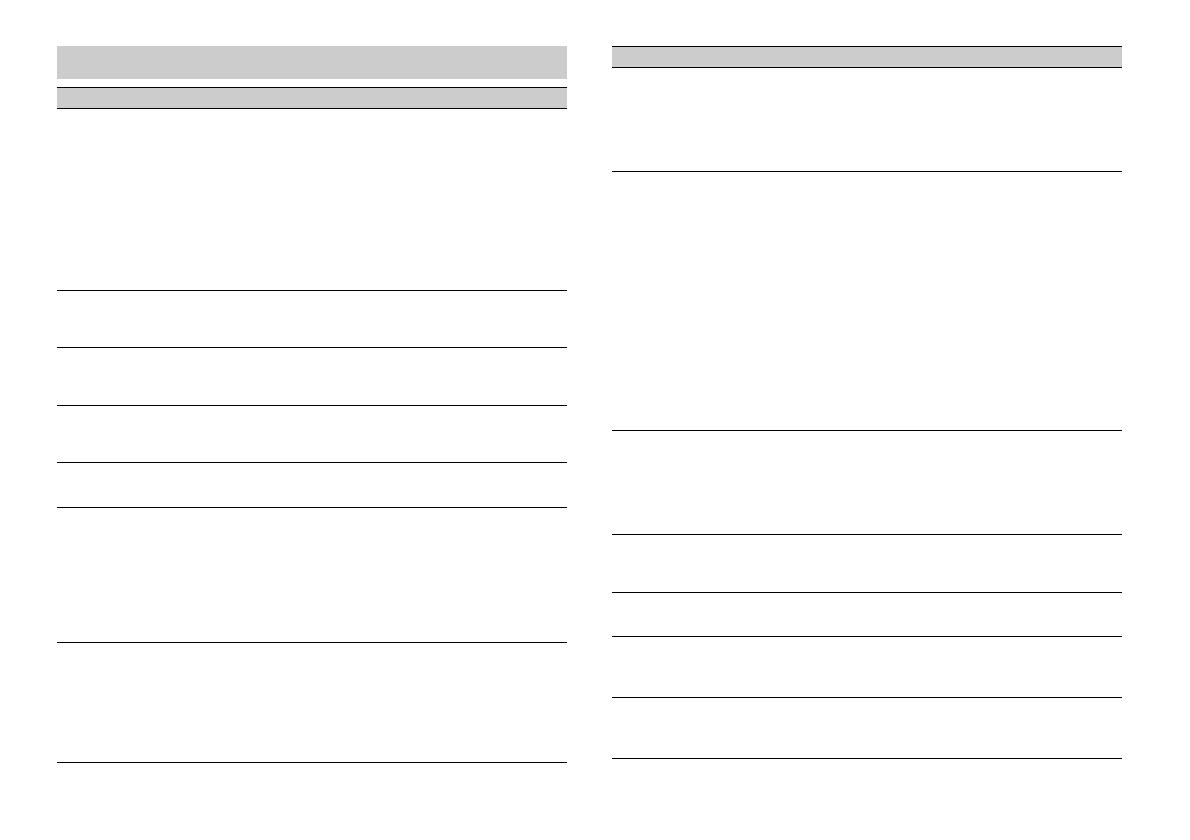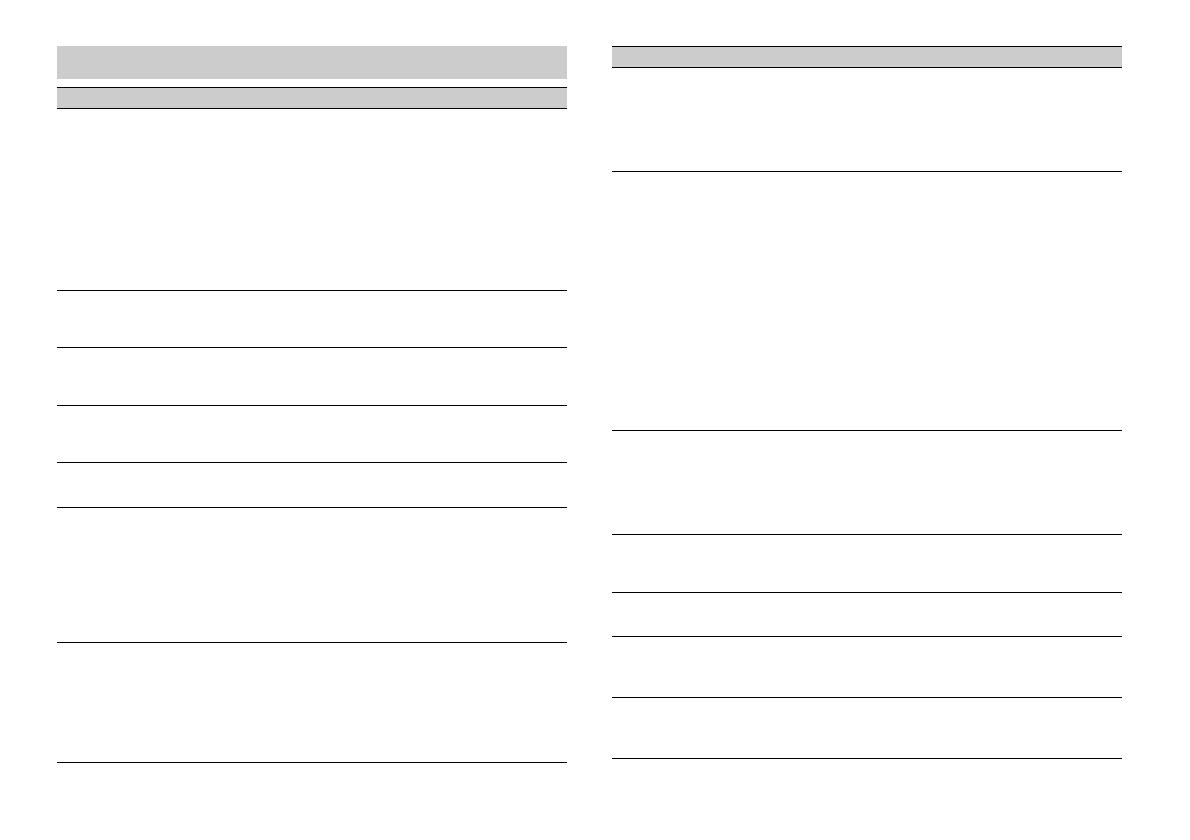
18De
AUDIO-Einstellungen
Menüpunkt Beschreibung
EQ SETTING
[SUPER BASS], [POWERFUL],
[NATURAL], [VOCAL], [CUSTOM1],
[CUSTOM2], [FLAT]
Wählen Sie ein Equalizer-Band
und einen
P
egel aus, um weitere
Anpassungen vorzunehmen.
Equalizer-Band: [50HZ
]
bis
[12.5kHZ]
Equalizer-Pegel: [–6
] bis [+6]
Equalizer-Kurve auswählen oder anpassen.
• Wenn Sie eine andere Einstellung als
[C
USTOM1] und [CUSTOM2] auswählen,
können Sie auch die Equalizer-Kurve anpassen,
indem Sie den M.C.-Regler gedrückt halten
und dann die angepasste Equalizer-Kurve bei
[CUSTOM1] speichern.
FADER*1
(Nur für Standardmodus)
B
alance der Front- und Hecklautsprecher
einst
ellen.
BALANCE
Balance der linken und rechten Lautsprecher
einst
ellen.
SUBWOOFER
[ON], [OFF] Stellen Sie hier bei Verwendung eines
Su
bwoofer-Lautsprechers [ON] ein.
SUBWOOFER*2
[NOR], [REV] Auswahl der Subwoofer-Phase.
SPEAKER LEVEL
Netzwerkmodus: [HIGH L],
[HIGH R], [MID L], [MID R],
[SUBWOOFER]
Standardmodus: [F
R
ONT L],
[FRONT R], [REAR L], [REAR R],
[SUBWOOFER]
Ausgabepegel: [–24
] bis [10]
W
ählen Sie eine Lautsprechereinheit (einen
Fi
lter) aus und stellen Sie den Ausgabepegel ein.
• Jeder von Ihnen eingestellte Wert ändert sich,
w
enn Sie die [POSITION]-Einstellung ändern
(Seite 18).
CROSSOVER
Wählen Sie eine Lautsprechereinheit (einen
F
i
lter) aus, um die HPF- oder LPF-Grenzfrequenz
und die Steilheit der einzelnen
Lautsprechereinheiten einzustellen.
Einzelheiten zur [CROSSOVER]-Einstellung
fin
d
en Sie auf Seite 15.
POSITION
[OFF], [FRONT LEFT] (Fahrersitz),
[FRONT RIGHT] (Beifahrersitz),
[FRONT] (Vordersitze), [ALL]*
* Nur für Standardmodus
Wählen Sie eine Hörposition aus, um die
Ausgabep
egel der Lautsprecher automatisch
einzustellen und eine Verzögerungszeit
hinzuzufügen, die der Anzahl und der Position
der besetzten Sitze entspricht.
TIME ALGNMNT
[INITIAL], [OFF], [CUSTOM]
Wählen Sie einen
La
u
tsprechertyp aus und stellen
Sie zur weiteren
Individualisierung bei [CUSTOM]
den Lautsprecherabstand ein.
Netzwerkmodus: [H
I
GH L],
[HIGH R], [MID L], [MID R],
[SUBWOOFER]
Standardmodus: [F
R
ONT L],
[FRONT R], [REAR L], [REAR R],
[SUBWOOFER]
Lautsprecherabstand (cm):
[350]
bi
s [0.0]
Die Laufzeitkorrektureinstellungen so auswählen
bzw
. anpassen, dass sie den Abstand zwischen
der Position des Zuhörers und den einzelnen
Lautsprechern widerspiegeln.
• W
ählen Sie [INITIAL], um den Einstellungswert
z
u initialisieren.
• Wählen Sie [OFF], um alle Einstellungswerte auf
0 zu s
etzen.
• Die [CUSTOM]-Einstellung ist verfügbar, wenn
[F
RONT LEFT] oder [FRONT RIGHT] bei
[POSITION] ausgewählt ist (Seite 18).
• D
ie [CUSTOM]-Einstellung ist verfügbar, wenn
[O
FF] bei [SUBWOOFER] ausgewählt ist
(Seite 18).
SAVE SETTINGS
[YES], [CANCEL] Die aktuellen Werte der folgenden
To
neinstellungen speichern, um sie später
abrufen zu können: [CROSSOVER], [SPEAKER
LEVEL], [EQ SETTING], [POSITION], [TIME
ALGNMNT], [BASS BOOST], [SUBWOOFER].
LOAD SETTINGS
Die Toneinstellungen laden, wenn Sie [SAVE
S
E
TTINGS] bereits durchgeführt haben.
BASS BOOST
[0] bis [+6] Auswahl des Bassverstärkungspegels.
LOUDNESS
[OFF], [LOW], [MID], [HI] Kompensieren, um bei niedriger Lautstärke
einen k
laren Klang zu erhalten.
AUTO LV CTRL
[OFF], [MODE1], [MODE2] Die Lautstärkeunterschiede zwischen Quellen
oder Audiodateien automatisch anpassen.
Menüpunkt Beschreibung